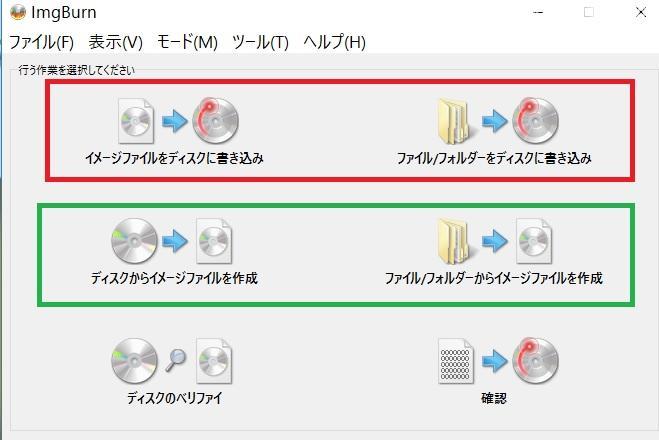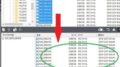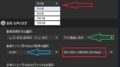A: はい、簡単にできます、ここでは、超初心者さんに解説してみます
正しくインストールされていれば、Windows10でも、ImgBurnは正常に動作しますので
ImgBurnでブルーレイを焼くことはできます
※注意重要
超初心者さん必読
※※ImgBurnはダウンロードすると、セキュリティソフトで駆除の対象になります
それは、ImgBurn2.5.8.0本体には、問題ないですが、インストールプログラムに、
付随する悪質な迷惑ソフト(マルウェアにはウイルス塁も含む)が入っているので、
インストールする際には、それらが入らないように操作する必要があります
そのため、セキュリティソフトが、反応してimgburnがインストールできないのです
●過去記事に詳しく書いていますが、初心者さんは、インストールが不安なら、
有料ソフトを使用するほうが、安全で安心だと思います
★初心者さんこそ、有料ソフトですが、安心で安全が最良だと思います
先に、初心者の方が、一番よく誤解していることについて
まず、ImgBurnは、プロテクトの施された、著作権保護があるディスクは
正常にコピーできません。CDディスクもDVDディスクもBlu-Rayディスクも全て同じです。
仮にコピーできても、正常に再生できません。
それ以前に、国内の法律では、違法行為になります。
◆ですので、著作権保護が施されてないディスクは、コピーできます
自分で作成したDVDやBlu-Rayもしくは、パブリックドメインのディスクなどです
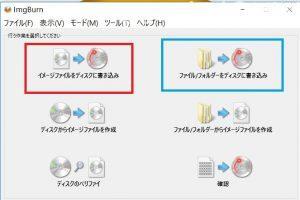
★★★ ImgBurnでブルーレイを焼くの、質問の意味が、
家庭用レコーダーで再生できるやり方という意味で、回答すると以下
先にオーサリングソフトで変換したBDMVか、
もしくは、オーサリングしたISOを、ImgBurnで焼くことで、
家庭用BDレコーダーで再生してテレビで見れるディスクができます
●上の図で、説明すると、BDMVを書き込むなら、赤枠で示した方です
●同じく、ISOで書き込むなら、右の青枠で示した方になります
どちらのやり方でも、できます、つまりは、オーサリングの出力形式次第です
ただ、ImgBurnは、ISOに特化したソフトなので、ISOを取り扱うのが、安定します
ImgBurnでISOを焼くだけなく、ImgBurnでISO作成もできます
ImgBurnは、ライティングソフトと呼ばれますものです
■オーサリングとライティングの違いについて、理解すれば、ImgBurnに限らず、
全てのソフトで、作業が迷わず、簡単にDVDディスクやブルーレイディスクが作成できます
初心者さん向けに、動画についてのライティングとオーサリングの説明は以下が役に立ちます
動画編集ソフト有料と無料はじめての選び方
■ImgBurnはライティングソフトです
初心者さんが、よく誤解しているのが、ImgBurnをオーサリングソフトと、
勘違いしたまま、操作していることです、これは当然できません、
その結果、よくあるのが、IImgBurnでブルーレイが再生できないとなります
★★★★★ここで重要なのは
ImgBurnはライティングソフトなので、オーサリングしたものを焼くことが正解です
BDMV形式(BD-VIDEO)を作成した状態で焼くことを理解していることが成功になります
フリーソフトを使用するので、どうしても複数ソフトを使用しての作業になるので、
初心者さんには、難しかしく感じるかもしれません。
有料ソフトを使用すれば、そのソフト1本で、オーサリングとライティングができるので、
むしろ初心者さんには、有料ソフトのほうが簡単だと思います
■有料ソフトでの操作手順も解説しています
●PowerProducer 6でのやり方、以下は家庭用レコーダーで再生してTVで見れます
AVCHDをDVDに簡単に焼くやり方PowerProducer6で手間いらず
ムービーメーカーのDVD焼き方初心者が簡単にできるオーサリング編
ムービーメーカーの動画をDVDに焼く安定で安全の有料ソフト(mp4をDVDに焼く)
●PowerDirector 14でのDVDとBlu-Ray作成方法は以下
どちらも家庭用レコーダーで再生してTVで見れます